Najvhodnejšie ovládače pre toto zariadenie už boli nainštalované - vysvetlenie pre začiatočníkov
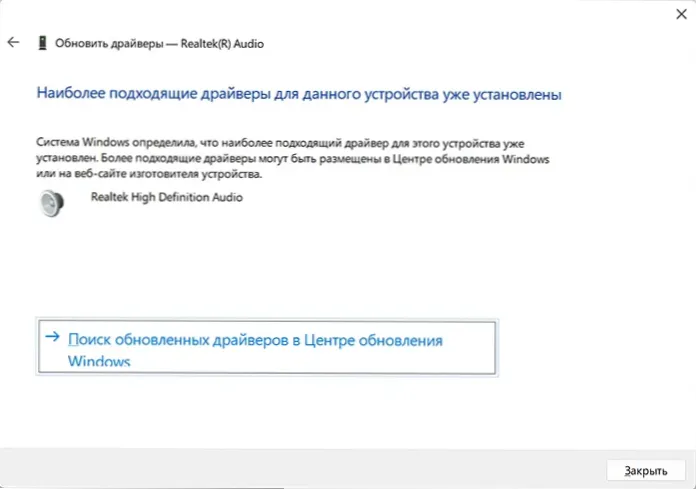
- 1179
- 109
- Stanislav Mora
Niektorí začínajúci používatelia pri riešení problémov so zvukom, sieťou, obrázkom na obrazovke Monitor, Rada aktualizácie ovládača príslušného zariadenia Reaguje: Už aktualizovala a píše „najvhodnejšie ovládače tohto zariadenia už boli nainštalované“, zatiaľ čo problémy naďalej sa pozoruje pri prevádzke zariadenia.
V tomto materiáli, podrobne o tom, čo znamená „najvhodnejšie ovládače tohto zariadenia už boli nainštalované“ v systéme Windows 11, Windows 10 a ďalších verziách systému a prečo „Aktualizácia ovládača“ v správcovi zariadenia nie je úplne aktualizovaná.
Čo je už nainštalované „najvhodnejšie ovládače tohto zariadenia“
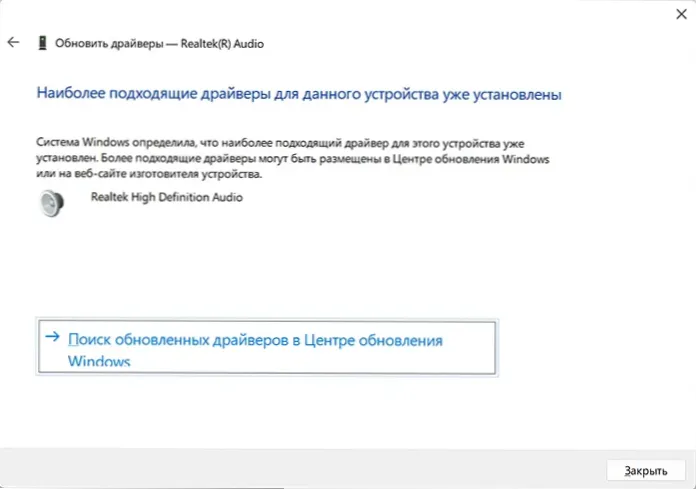
Keď sa pri pokuse o aktualizáciu ovládača v systéme Windows 11/10 alebo v predchádzajúcej verzii systému zobrazí „Windows System zistil, že najvhodnejší ovládač tohto zariadenia už bol nainštalovaný“, hovorí to iba jedna vec: Windows vám nemôžu ponúknuť vhodnejší alebo nového ovládača, čo neznamená, že to nie je v zásade.
Zároveň sa môže stať, že pre zariadenie sa zobrazí správa „Najvhodnejšie ovládače tohto zariadenia sú už nainštalované“ a používa sa štandardný univerzálny ovládač s obmedzenou funkciou, napríklad základný video adaptér (Mycrosoft), Zariadenie zvuku s vysokým rozlíšením a ďalšie, ktoré umožňujú zariadeniu do istej miery pracovať, ale sú navrhnuté iba na zabezpečenie funkčnosti až do času inštalácie vhodného ovládača.
Hlavný záver: Windows vám nie vždy ponúkne aktualizovaný a „správny“ ovládač, ale bez ohľadu na to, keď sa snažíte aktualizovať ovládač v správcovi zariadenia, uvidíte uvedenú správu - to len hovorí, že táto metóda aktualizácie Nemôžem poskytnúť lepší výsledok pre vaše zariadenia.
Čo robiť a ako aktualizovať ovládač?
Hlavné metódy konania v uvažovanej situácii, ak je potrebné stanoviť aktualizovanú vodiča:
- V prípade kariet kariet NVIDIA, AMD, Intel - Stiahnite si ovládač grafickej karty z príslušnej webovej stránky NVIDIA/AMD/Intel pre váš model grafickej karty.
- Zvukové karty, sieťové karty, systémové zariadenia - Ideálne: Prejdite na oficiálnu stránku podpory vášho modelu základnej dosky (ak je to PC) alebo prenosný počítač (ak je to prenosný počítač) a odtiaľ si stiahnite zvukový ovládač - aby ste ich našli. Zvyčajne žiadosť „podpora modelu podporuje“ v ktoromkoľvek vyhľadávacom nástroji. Pozornosť: Aj keď je stránka prezentovaná iba pre staršie systémy, zatiaľ čo máte moderný OS, zvyčajne sú ovládače kompatibilné.
- Ak neviete, čo zariadenie potrebuje ovládač a čo presne je potrebné stiahnuť, pokyny vám môžu pomôcť, ako nainštalovať ovládač neznámeho zariadenia.
- V najnovších verziách systému Windows môžete skontrolovať, či sú ponúkané aktualizácie ovládačov v parametroch - centrum Windows Update - ďalšie parametre - voliteľné aktualizácie.
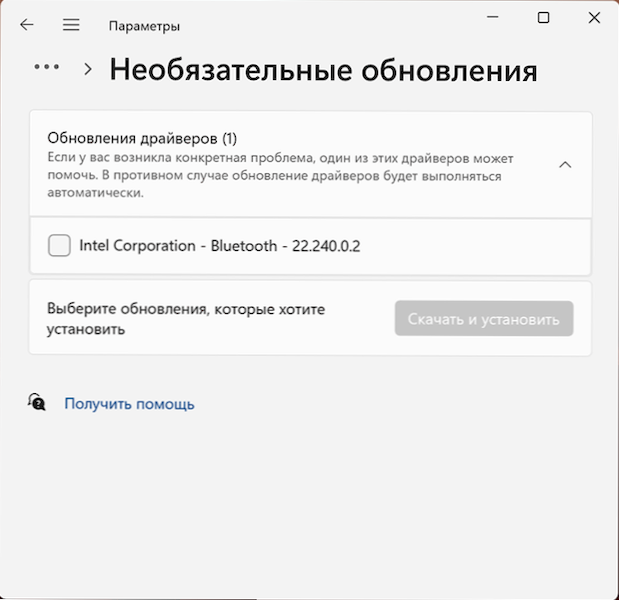
- V extrémnych prípadoch môžete použiť programy na aktualizáciu automatických jednotiek, odporúčam inštalátor Snappy Driver Installer.
Článok bol napísaný predovšetkým s cieľom ponúknuť ho na čítanie, keď znova dostanem správu, že Windows píše, že ovládač už bol aktualizovaný na návrh na vykonanie ovládača, ktorý sa má aktualizovať s akýmkoľvek problémom so zariadením, ale je to možné že je možné, že to bude užitočné pre ostatných čitateľov.
- « Ako zmeniť aktualizáciu obrazovky v systéme Windows
- Okno servera DDE vám neumožňuje vypnúť počítač - ako ho opraviť »

